Cómo ver y eliminar su historial de navegación de Hulu
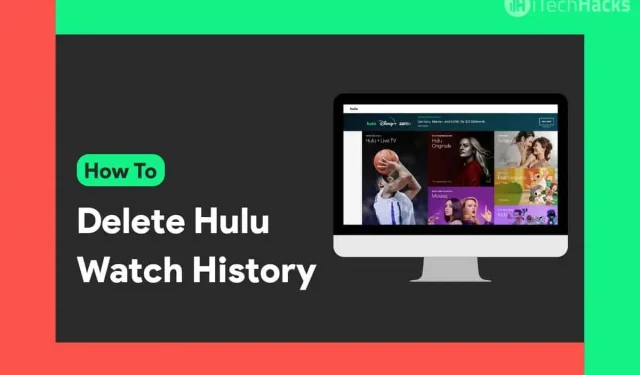
Hulu es un popular sitio web de transmisión de medios donde puede ver sus películas y programas de TV favoritos. La versión de la aplicación de este sitio web también está disponible para teléfonos inteligentes y televisores inteligentes. Viene con varias características útiles. Una de esas características útiles es el historial de navegación. Cuando comienza a ver una película o serie, se agrega a su historial de visualización de Hulu.
Todo tu progreso se guarda en esta sección. Desde aquí, puede continuar viendo una película o un programa de televisión desde donde lo dejó. Sin embargo, puede haber situaciones en las que deba eliminar un programa de televisión o una película de su historial de visualización de Hulu.
Entonces, aquí llegamos a los métodos que puede usar para eliminar un programa de TV o una película de su historial de reproducción de Hulu.
Nota. Cuando ejecuta los métodos enumerados a continuación, los cambios no se pueden deshacer. Por lo tanto, debe asegurarse de eliminar un programa de televisión o una película de su historial de reproducción de Hulu antes de seguir los métodos que se enumeran a continuación.
Contenido:
- 1 ¿Cómo administro mi historial de navegación de Hulu?
¿Cómo administrar tu historial de navegación de Hulu?
Hay dos opciones para borrar el historial de Hulu:
1. Puede eliminar un programa de TV o una película específicos de su historial de visualización de Hulu.
2. Puede eliminar por completo todos los programas de TV y películas del historial de visualización de su cuenta de Hulu.
¿Cómo elimino un programa de TV o una película específicos de mi historial de visualización de Hulu?
Debido a que Hulu está disponible para PC, teléfonos inteligentes y televisores inteligentes, proporcionamos métodos para todos estos dispositivos por separado.
Borrar el historial de navegación de Hulu en la PC:
Paso 1- Inicie un navegador web en su PC.
Paso 2. Inicie sesión en su cuenta de Hulu y vaya a Continuar viendo.
Paso 3. Pase el cursor sobre la miniatura del programa de TV o la película que desea eliminar de esta sección.
Paso 4: haga clic en el ícono «X» para iniciar la eliminación de ese programa de TV o película en particular de su historial de visualización de Hulu.

Paso 5. Aparecerá una ventana emergente en tu pantalla. Haga clic en «Aceptar» para confirmar la eliminación.
Borrar el historial de navegación de Hulu en los teléfonos inteligentes:
Paso 1 Inicie Hulu en su teléfono inteligente.
Paso 2. Dirígete a la sección “Seguir navegando”.
Paso 3. Haga clic en los tres puntos en la miniatura del programa de televisión o película que desea eliminar de esta sección.
Paso 4. Ahora haga clic en «Eliminar del historial de navegación» en la ventana emergente que aparece en su pantalla.

Borrar el historial de visualización de Hulu en Smart TV:
Paso 1 Inicie Hulu en su Smart TV.
Paso 2: busque y haga clic en la miniatura de un programa de televisión o una película para abrir su página de detalles.
Paso 3. Haga clic en «Gestión de películas» o «Gestión de series», según su tipo.
Paso 4. Haga clic en «Eliminar del historial de visualización» y luego haga clic en «Confirmar» para eliminar este programa de TV o película de su historial de visualización de Hulu.

¿Cómo eliminar por completo todos los programas de TV y películas del historial de visualización de su cuenta de Hulu?
Paso 1: Inicie Hulu en su dispositivo de transmisión e inicie sesión con su cuenta de Hulu.
Paso 2. Haga clic en el ícono de su perfil con su nombre en la esquina superior derecha de la pantalla.
Paso 3. Haga clic en «Cuenta» en el menú desplegable que aparece en su pantalla.
Paso 4: Aquí, en «Privacidad y configuración», encontrará la opción «Derechos de privacidad de California». Haga clic aquí.

Paso 5. Se cargará una nueva página. Aquí, marca la casilla «Historial de navegación», que encontrarás en la sección «Gestionar actividad».
Paso 6. Ahora haga clic en la opción Borrar seleccionado que se encuentra en la parte inferior de esta sección.
Paso 7. Aparecerá una ventana emergente en la pantalla. Haga clic en «Borrar» para eliminar por completo todos los programas de TV y películas del historial de visualización de su cuenta de Hulu.
Conclusión:
Estos son los métodos y pasos que debe seguir si desea administrar y eliminar un programa de TV o una película específicos, o eliminar por completo todos los programas de TV y películas del historial de visualización de su cuenta de Hulu. Si conoce alguna forma mejor de administrar su historial de navegación de Hulu, o tiene alguna pregunta sobre los métodos enumerados anteriormente, háganoslo saber en la sección de comentarios a continuación.
Deja una respuesta